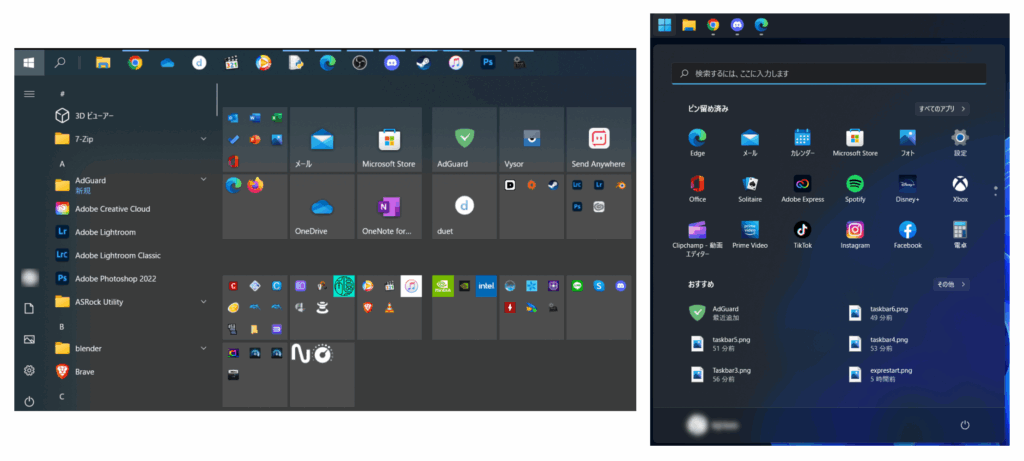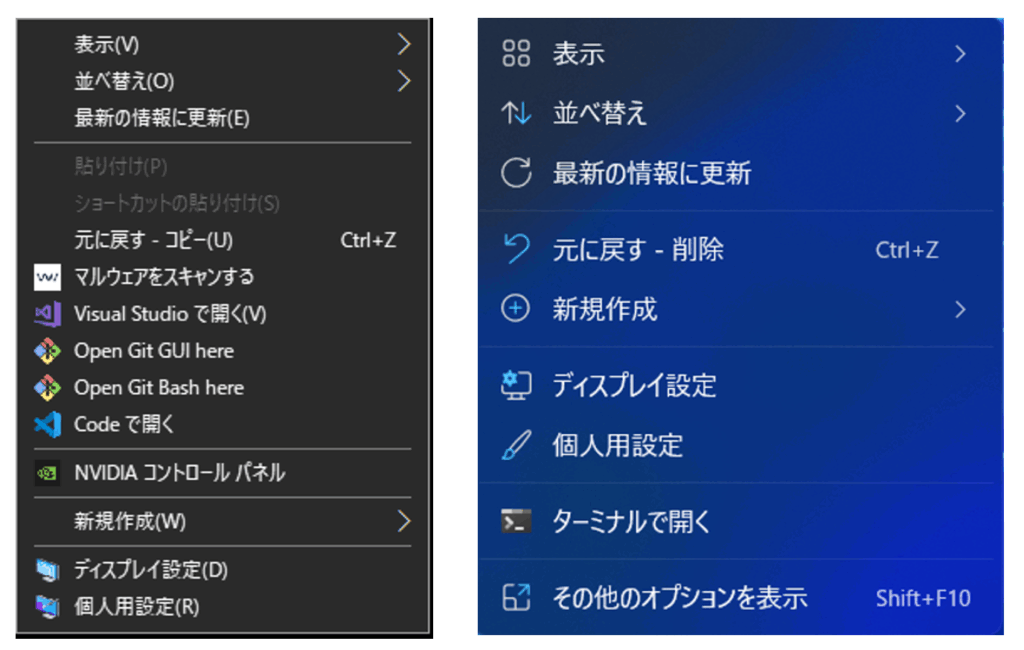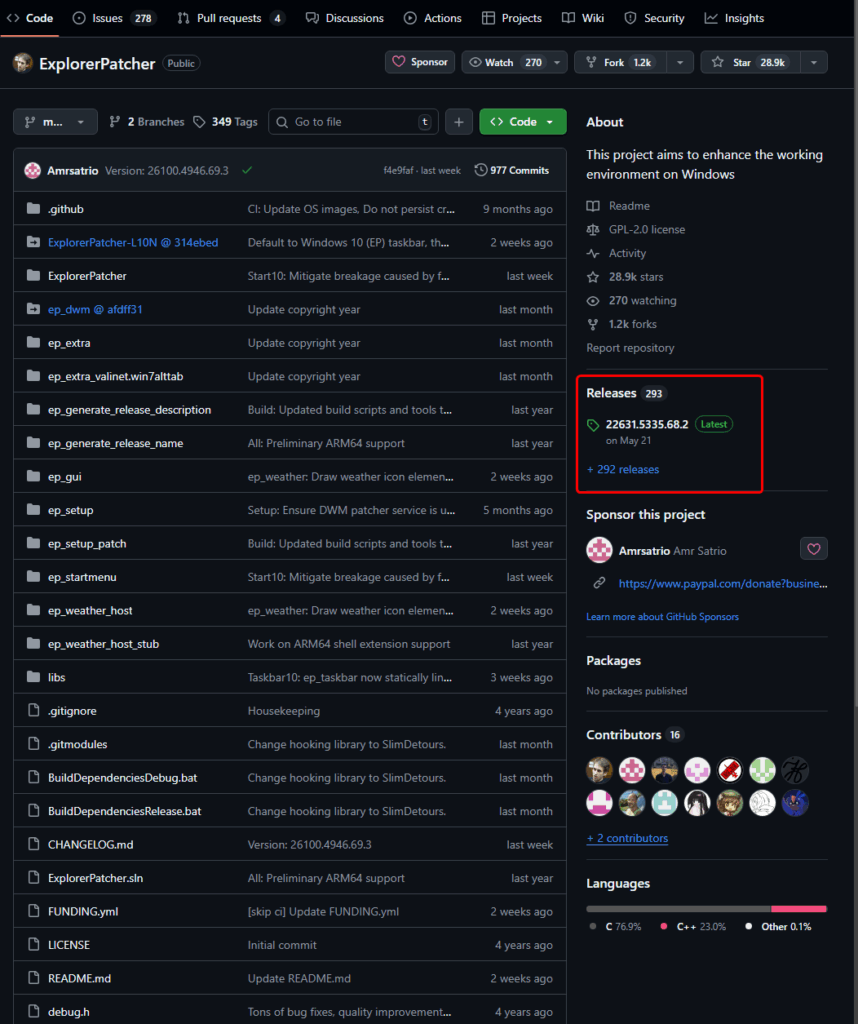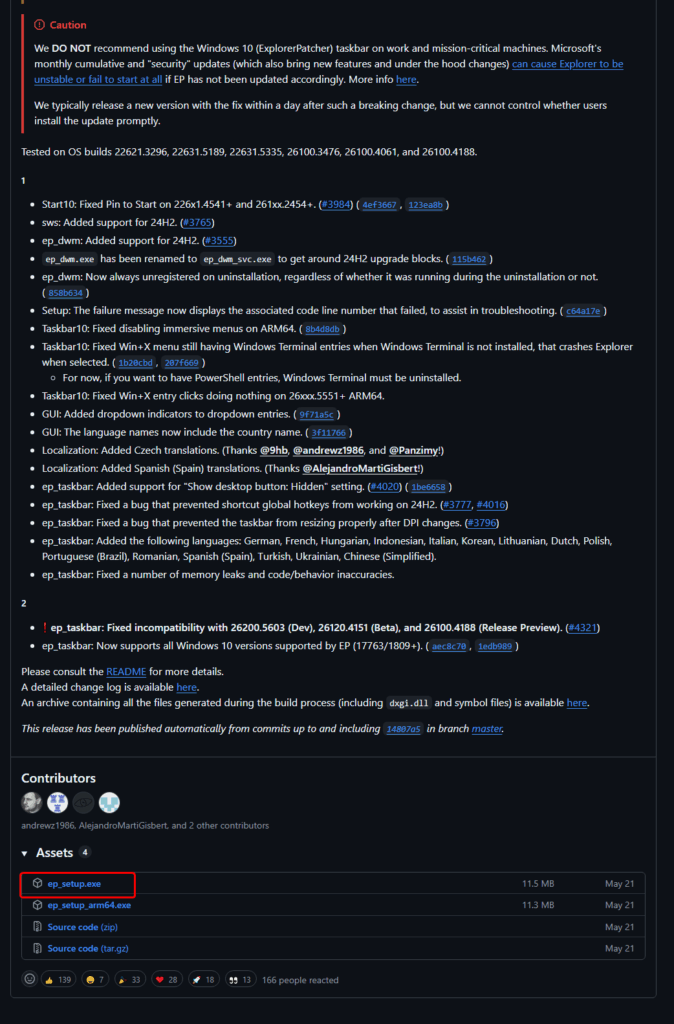iPhone17発売を脇目にPC周辺の大工事中にハマってるRudraです。
もう1年遊べるドンしてるWindows10ですが、原則2025年10月でサポートが終了します。
Windows11が普及しないのは、「以前まで出来てた機能」をナーフしたせいだとRudraは思うんですけど(迷探偵)。
Rudraもギリギリまで粘りましたがやっとWindows11を入れました。
以前もWindows11をWindows10仕様に戻す記事を書きましたが、今回はExplorer Patcher以外にもWindhawkという面白そうなアプリを見つけたので、Win11を使いやすくしていきます。
以下のような機能が以前(Win10)より使いづらくなってしまってますが、「タスクバーの2行表示」以外はExplorer Patcherで復活できます。
代表的なものだと、
■スタートメニュー
Windows11と10での大きな仕様の差は、スタートメニューのカスタマイズ性です。
Windows10ではスタートメニューの大きさを自在に変更できるほか、アプリ用フォルダを作ったり並び替えたりすることが可能です。
特に「おすすめ」の欄ですが、全然おすすめじゃないので、自分で固定させてほしい……。
■タスクバー
・タスクバーが1行のみしか使えない(2行以上にできない)
・タスクバーが下固定される
・一等地を占有してる機能が色々ある
・右クリックしたときのコンテキストメニューの項目減少とショトカ消滅
■エクスプローラー全般
一番Rudra的にダメージが大きいのがこれ。
右クリックコンテキストメニューの変更です(タスクバーのコンテキストメニューも)。
旧メニューでは [右クリック] → [W] → [F] で新しいフォルダを作れたり、リムーバブルディスクに対して [右クリック] → [J] で取り出しできたり、ショートカットだったりWindows11ではことごとく使えなくなっています。
これがものすごく……不便です……。
Windowsの扱いに慣れた人ほどしんどい仕様変更が多いのですが、これらがWindows10仕様に戻せれば、Windows11そのものはかなり快適でモダンなOSなんですよね。
ターミナルやエクスプローラーがデフォルトでタブ機能付いたし、Ctrl+T、Ctrl+W、Ctrl+Tabなんかも効くし、むしろ11のこれに慣れると10は使いづらいまであります。積極的に11を使っていきたい理由のひとつ。
というわけでExplorer Patcherを早速導入していきましょう。
※※※※※※※※※※
いつものやつですが、導入は自己責任にてお願いします。
※※※※※※※※※※
https://github.com/valinet/ExplorerPatcher
まずはGithubからReleaseを開いて、
▼Assets より ep-setup.exe をDL。
インストールした直後に一瞬PCがフリーズするような挙動が走り(explorer.exeが再起動されるため)、直後からいくつかの機能がWindows10仕様に戻っているはずです。
ここからはRudraのオススメ設定を織り交ぜつつ項目を紹介します。
基本的にこの通りに設定していけばいい感じになります。
Explorer Patcherの設定画面(プロパティ)は、タスクバーで右クリックして「プロパティ」から開けます。
まずはスタートメニューから順に仕様変更していきましょう!
[Winキー] を押下し [スタート] とテキスト入力します。
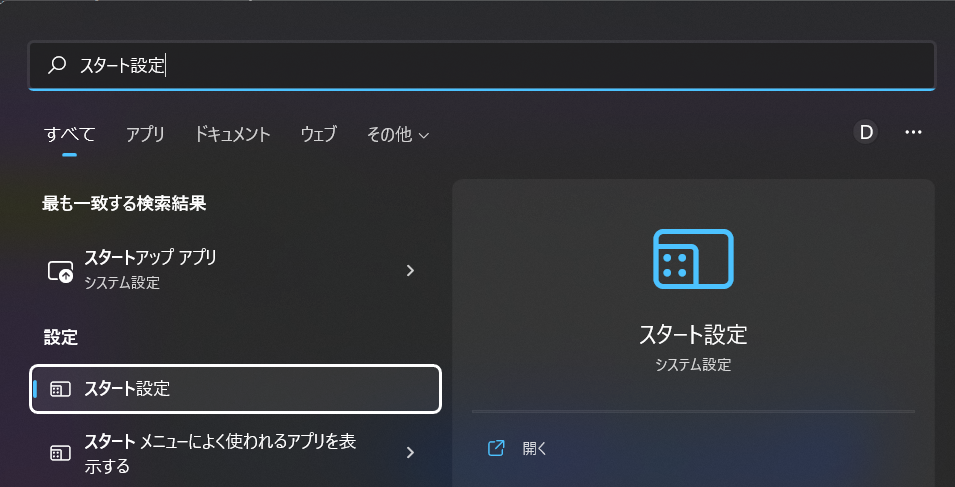
二番目に出てくる [スタート設定] を選びます。
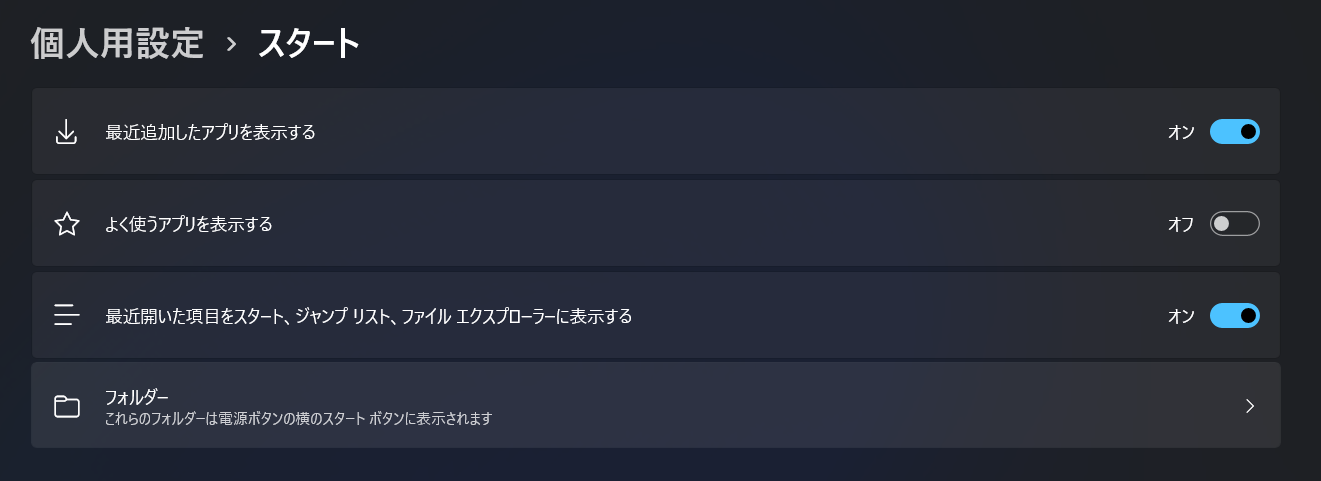
[フォルダー] を開きます。
ここから任意のものだけ [オン] にします。
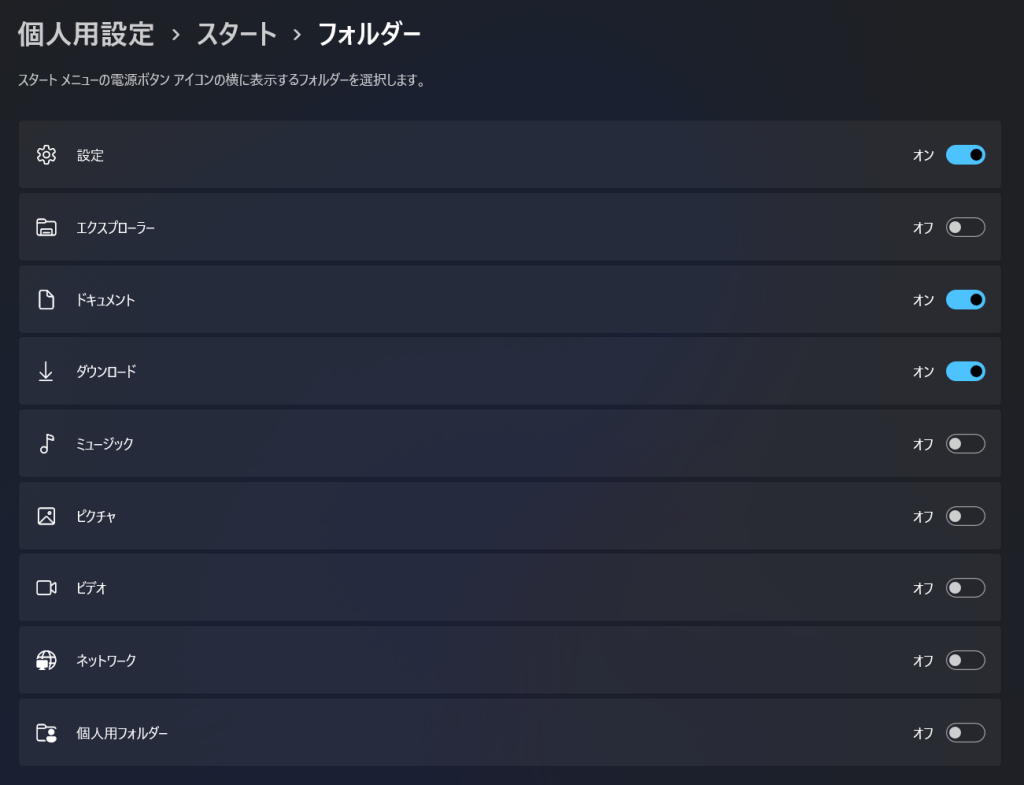
Explorer Patcherの左カラムから「スタートメニュー」を選択し、スタートメニューのスタイルをWindows 10に変更します。
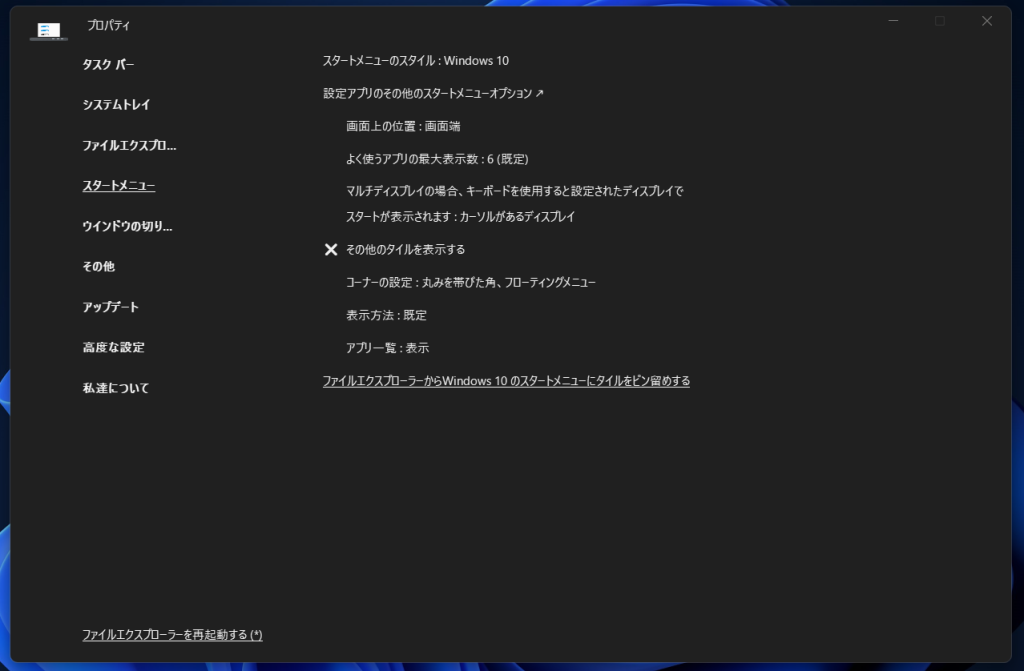
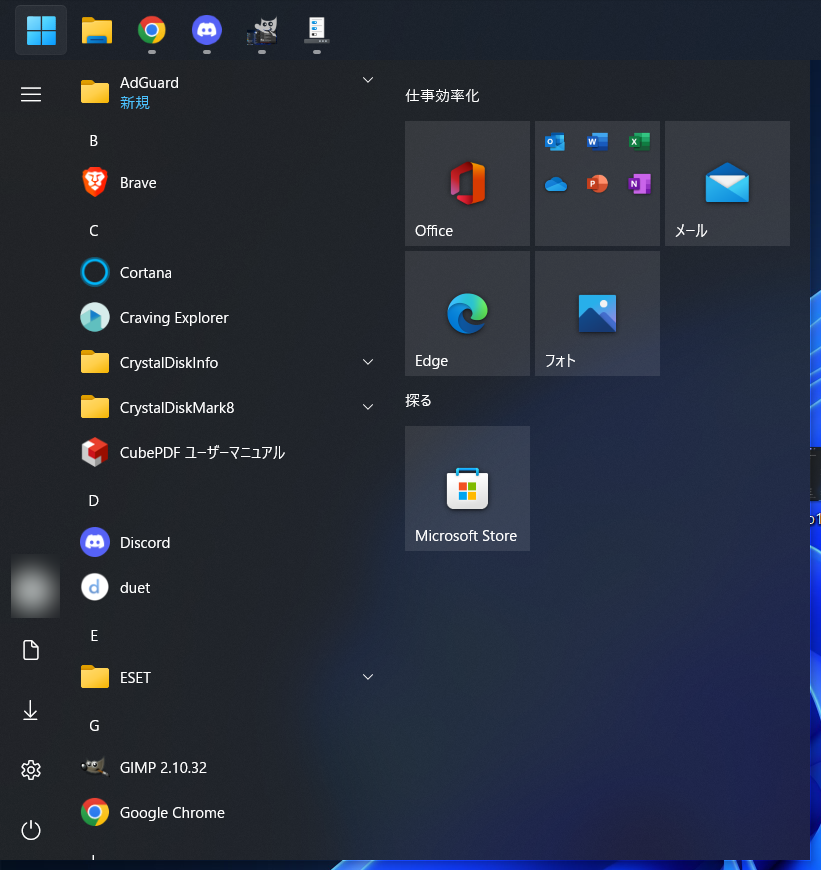
これで従来の表記に戻せます。
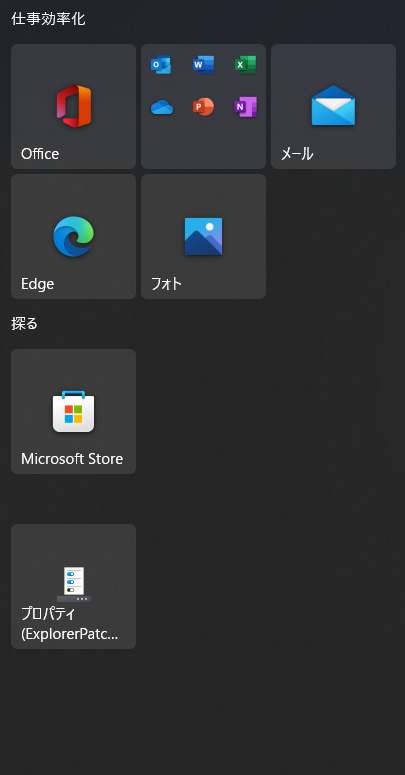
Explorer Patcherの設定から「コーナーの設定:丸みを帯びた角」を選択すると、ちょっとモダンになって可愛い。
– タスクバー
– タスクバーのスタイル:タスクバーの位置を変えたい場合は「Windows 10 (ExplorerPatcher)」推奨。
– 設定アプリ内のタスクバーの設定→設定画面に飛ばされます。
Rudraは「検索」「タスクビュー」「ウィジェット」は全部OFFにしてます。「タスクビュー」を重宝してる方もいるかもですが、Win+TabまたはAlt+Tabのショートカットを体で覚えたほうが早いので。
検索したいときは、Winキーを一回押して(スタートメニューを起動)から検索語句を入力すればOK。
ウィジェットはいつもWindowsセットアップ時にすぐOFFにする&Rudraの環境ではONにしても起動しなくなったのでなんの機能なのかすら把握してません…。天気とかだっけ?わかんないですけど。
ちなみに「検索」や「タスクビューボタンを表示する」がExplorerPatcherにもありますが、それと同じです。
– 通知領域関連もお好みで。OS機能へのショートカットになってます。
– タスクバーの位置ですが、Rudraはプライマリが上、その他が下にしています。
最近のアプリは上のステータスバーやリボン、アドレスバー、タブ、とかの領域に情報が集まってるので、基本的にメイン画面は全部視点を上のほうで完結できるようにしたいんですよね。
特にRudraのメインモニタが例の謎の縦長モニターなのでなおさらこういった領域の固定は大事。あと昔からタスクバー上派で慣れてるので。
– タスクバーを自動的に隠す:隠されると困る。たぶん上履きとか体操着隠されるより困る。
– スタートボタンのスタイル:お好み。最近は気分転換でWin11にしてます。
– タスクバーの配置:これはWindows11のデフォルトが中央寄せだったので、これをWindows10以前のように左寄せにするかどうかの選択です。Windows11側がこの機能を逆輸入してOS純正でも設定できるようになりました。Rudraは左寄せ(画面端)。
– タスクバーのアイコンをまとめる:タスクバーのピン留めが多いので、複数ウィンドウが散らばると非常に困るためRudraはオフです。
– アイコンサイズ:文字通りです。小にすると、地味に時計の下のカレンダーが消えるの痛い。
その他、
・Alt+TabのアプリスイッチャーをWin10仕様に戻す